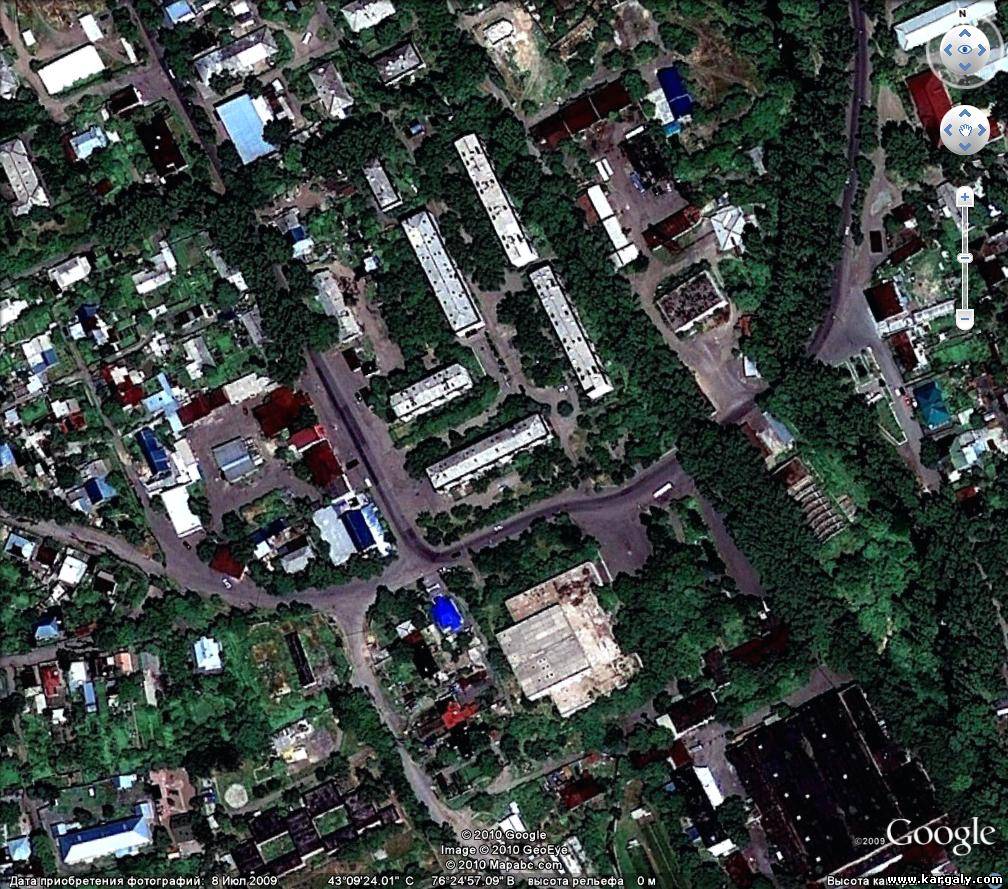Как часто обновляются Карты Google? Узнаем дату последнеей съемки со спутника
Полезные приложения » Скачать и установить GPS навигатор
Обновлено: 12.10.2020, автор — Илья
Илья – главный редактор сайта softdroid.net. Является автором нескольких сотен руководств и статей по настройке Android. Около 15 лет занимается ремонтом техники и решением технических проблем iOS и Android. Имел дело практически со всеми более-менее популярными марками мобильных смартфонов и планшетов Samsung, HTC, Xiaomi и др. Для тестирования используется iPhone 12 и Samsung Galaxy S21 с последней версией прошивки.
Информация об авторе
Используя инструментарий Google Maps, можно просматривать карты, настраивая детализацию. Сервис также позволяет переключаться между режимами «Спутник» и «Карта» – так удобнее фокусироваться на объектах.
Зачастую информация на картах устаревает. Из-за этого, вместо актуального расположения домов, дорог и прочих объектов, Google Maps выдает старые снимки местности.
Основная проблема цифровых карт – устаревшие данные (для непопулярных мест) и неясность с датой съемки фотографий. В этой статье мы покажем, как уточнить сведения. Сделать это легко через подзабытый (или неизвестный) многим пользователям сервис – Google Earth.
Содержание:
Почему Google Maps
Данным сервисом пользуется около миллиарда пользователей. Дело в том, что начиная с 2005 года, Google Maps стал доступен повсеместно, отсюда такая популярность.
Помимо того, сервис удобней в использовании, в сравнении с конкурентами: как для перемещения пешком, на авто, велосипеде, так и для ведения бизнеса. Карты работают точно и стабильно. Вдобавок, пользоваться ими можно бесплатно и без явных ограничений.
Как часто обновляются карты Google
Данные карт, предоставляемых Google, обновляются ежесекундно: это и сведения об организациях, и рейтинги, и загруженность дорог, и прочие события.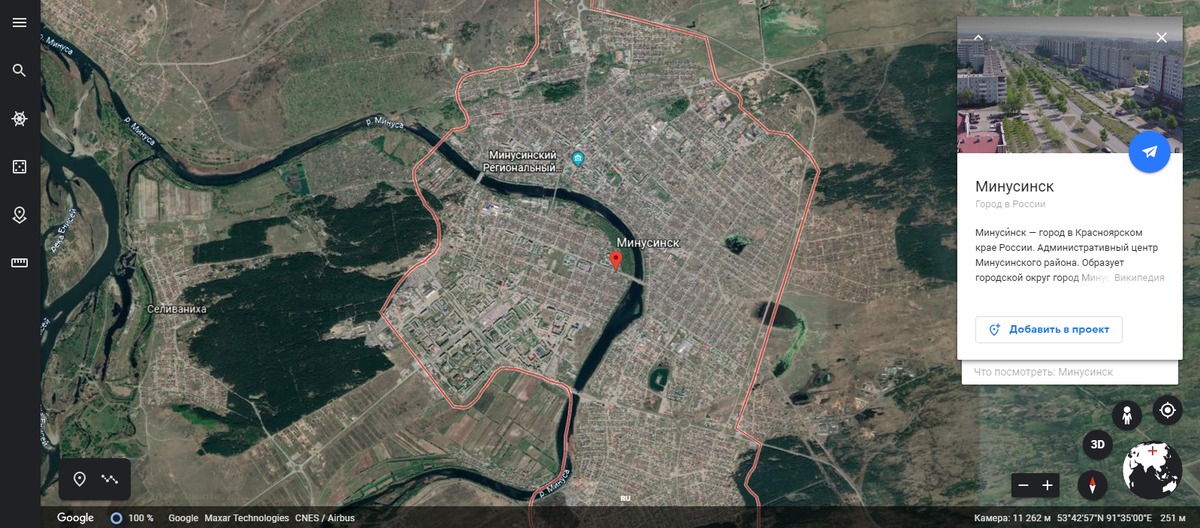
В отличие от данных об объектах, сами изображения карт меняются не так часто, как хотелось бы пользователям.
Стандартный интервал обновлений карт на сервисе Google Maps – 1-3 года. В ряде ситуаций обновления происходят раньше или позже, в зависимости от местности или востребованности сведений пользователями сервиса (согласно статистике).
Для часто просматриваемых участков карт интервал обновлений может быть ускорен с нескольких лет до 1 месяца.
Где сервис Google Maps получает обновления
У сервиса множество собственных источников для обновления карт:
- данные, полученные со спутника
- аэрофотоснимки и снимки
- данные, предоставленные пользователями Google Maps
- снятые сотрудниками Google фотоснимки местности (проект Google Street View)
Всего для получения данных задействовано около 1 тыс. источников, включая геологические службы, данные организаций и муниципалитетов.
Изменяются ли карты в прямом эфире?
Информация на картах очень редко обновляется в режиме реального времени.
В ряде ситуаций (важные события мирового масштаба, ЧС) Google обновляют локации на карте в реальном времени. Например, это происходит при стихийных бедствиях: на карте указываются повреждения, аварии, места оказания помощи и другая информация, критически важная в данный момент.
Однако в большинстве случаев обновления происходят с запланированной частотой, в штатном режиме – раз в месяц, полгода или год.
Как узнать дату последнего обновления карт
Через сервис Google Maps (в мобильной или браузерной версии) сделать это невозможно.
Однако вы можете установить программу Google Earth, перейти к нужной локации через поиск. В нижнем углу вы найдете дату сохранения снимка (ниже см. более подробную инструкцию).
Это единственно возможный способ узнать время, когда были в последний раз актуализированы данные со спутника на картах Google.
Инструкция
Сервис Google Earth использует те же данные, что и Google Maps, поэтому можно использовать эту программу для получения даты последнего обновления карт со спутника.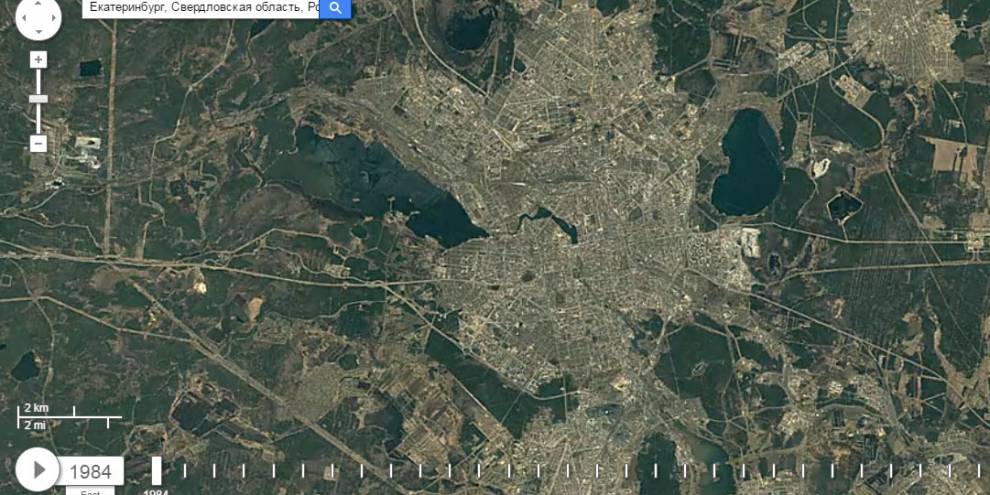
- Зайдите на https://www.google.com/intl/ru/earth/download/gep/agree.html
- Скачайте и установите программу Google Earth на десктоп
- Установите курсор в поисковую строку, открыв боковую панель
- Введите название локации и нажмите Ввод
- Дождитесь перехода к локации
- В статусной панели отобразится Дата съемки (фотографии со спутника).
Пожалуйста, оцените статью:
Илья – главный редактор сайта softdroid.net. Является автором нескольких сотен руководств и статей по настройке Android. Около 15 лет занимается ремонтом техники и решением технических проблем iOS и Android. Имел дело практически со всеми более-менее популярными марками мобильных смартфонов и планшетов Samsung, HTC, Xiaomi и др. Для тестирования используется iPhone 12 и Samsung Galaxy S21 с последней версией прошивки.
 Смотрите и подписывайтесь на наш youtube-канал!
Смотрите и подписывайтесь на наш youtube-канал!Смотреть на Youtube
↑ Вернуться в начало ↑
описание сервиса. Как посмотреть старые спутниковые снимки?
Содержание
- Что такое хронология в Google картах, что в ней хранится
- Как посмотреть хронологию
- На ПК
- На телефоне
- Почему не работает хронология в Гугл картах
- Как часто обновляются Гугл Карты со спутника?
- Как увидеть фото на Гугл картах?
- Как менять год в Google Earth?
- Где скачать карты Генштаба?
- Как изменить хронологию
- На ПК
- На телефоне
- На каких устройствах работает приложение
- Подводя итоги
- Возвращаемся назад во времени
- Правка истории местоположения.
- Как узнать когда были сделаны снимки Google Maps?
- Как поменять дату съемки в Гугл картах?
- Всегда доступен в любое время и в любом месте.
- Как посмотреть чужие фото на Гугл картах?
- Как посмотреть старые фото Гугл?
Что такое хронология в Google картах, что в ней хранится
Хронология Гугл Мапс — специальная карта, на которой можно посмотреть маршруты и посещенные места.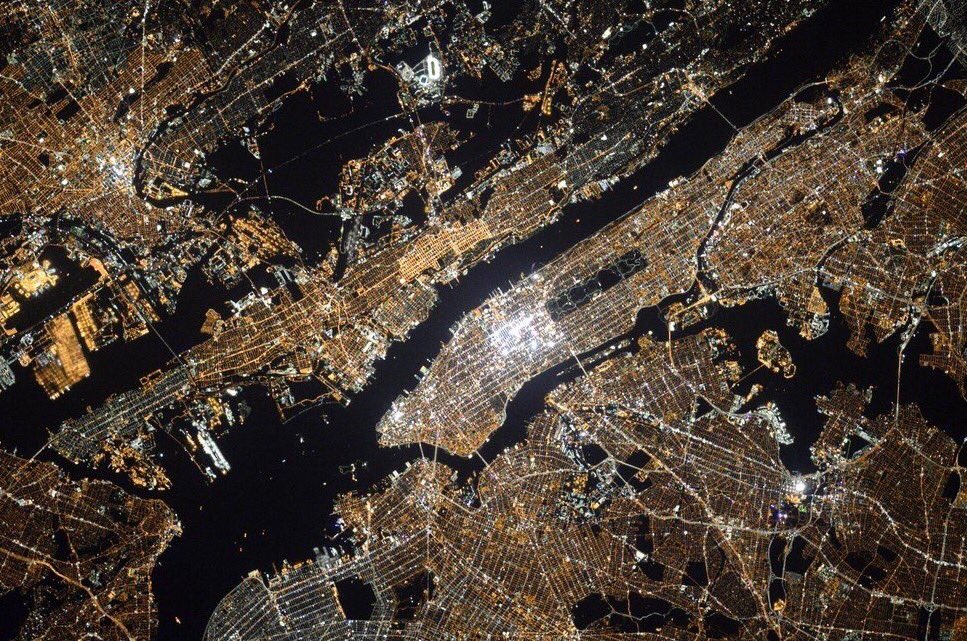 Необходимую информацию можно получить по ссылке google.com/maps/timeline. Данные о посещенных местах разрешено изменять или удалять, а также корректировать диапазоны дат. Доступ к хронологии открыт с ПК, смартфонов или планшетов.
Необходимую информацию можно получить по ссылке google.com/maps/timeline. Данные о посещенных местах разрешено изменять или удалять, а также корректировать диапазоны дат. Доступ к хронологии открыт с ПК, смартфонов или планшетов.
При остановке истории местоположений или удалении записей при включенных других опциях (к примеру, истории приложений и веб-поиска), в аккаунте Гугл еще могут храниться сведения с других сайтов, сервисов и приложений.
Как посмотреть хронологию
Хронология Гугл Карты доступна на разных устройствах, в том числе ПК и мобильных телефонах. При этом подходы в получении доступа к информации немного отличаются.
На ПК
На компьютере можно получать сведения о местах, которые вы посетили пешком, на велосипеде или другим транспортом. Сделайте следующие шаги:
- Перейдите по ссылке google.com/maps.
- Войдите в этот же профиль Google на смартфоне.
- Слева вверху жмите символ с тремя горизонтальными полосками.
- Перейдите в пункт Хронология.
 Как вариант, можно напрямую зайти по URL google.com/maps/timeline.
Как вариант, можно напрямую зайти по URL google.com/maps/timeline.
- Справа вверху укажите период, за который вы хотели бы проверить информацию.
Для проверки мест, которые вы посетили недавно, жмите на символ меню (три горизонтальные полоски), а после перейдите в раздел Ваши места и Посещенные. Система выдаст список мести, месяц и год посещения.
На телефоне
При желании можно посмотреть хронологию в Гугл Картах на телефоне. Здесь принцип действия немного отличается:
- Войдите в приложение Гугл Карты. Если оно еще не было установлено, сделайте это.
- Кликните на символ профиля или инициалы.
- Выберите пункт Ваша хронология.
- Проверьте информацию за конкретный день. Для этого жмите на символ с изображением календаря, а после проведите пальцем в левую или правую сторону, а там выберите нужный день.
Почему не работает хронология в Гугл картах
В своих комментариях пользователи часто спрашивают, почему не показывает хронологи в Гугл Картах. Для начала убедитесь, что на мобильном телефоне включены геоданные. Для этого сделайте следующее:
Для начала убедитесь, что на мобильном телефоне включены геоданные. Для этого сделайте следующее:
- Войдите в приложение Гугл Карты.
- Жмите на символ профиля и перейдите в раздел Ваша хронология.
- Кликните на символ с тремя точками, а после Настройка.
- Убедитесь, что параметр Геоданные включены.
- Проверьте, что История местоположений включена.
Если это не помогло, и вы не можете разобраться, почему нет хронологии в картах Гугл, воспользуйтесь бета-версией. Сделайте следующие шаги:
- Перейдите по ссылке play.google.com/apps/testing/com.google.android.googlequicksearchbox.
- Кликните на кнопку Участвовать в тестировании.
- Следуйте инструкциям и получите тестовую версию.
Существуют и другие причины, почему не работает хронология в Гугл Картах. Они могут быть связаны с появлением лишнего кэша, сбоями смартфона и другими проблемами. Для решения ситуации сделайте следующие шаги:
- Очистите кэш сервисов Гугл и сведения приложений Карты.

- Достаньте SIM-карты и перезапустите смартфон, а после снова настройте сохранение данных.
- Попробуйте отключить и включить сохранение истории местоположений.
Рассмотренные шаги помогают решить проблему, если вдруг не сохраняется хронология в Google Картах. Чаще всего это объясняется отключением необходимой опции.
Как часто обновляются Гугл Карты со спутника?
Как часто обновляются изображения на картах от Google? Изображения обновляются в зависимости от наличия новых данных (например, аэрофотоснимков, фотографий со спутника и так далее). Как правило, обновление происходит каждые две недели.
Как увидеть фото на Гугл картах?
Как посмотреть свои фотографии
- Откройте Google Карты на компьютере.
- В левом верхнем углу экрана нажмите на значок меню Ваши впечатления.

- Откройте вкладку Фото.
Как менять год в Google Earth?
Смена года
- Откройте Google Earth.
- Введите адрес или выберите место.
- Найдите опцию «Просмотр» и нажмите «Исторические снимки».
- Над средством трехмерного просмотра есть небольшой значок часов, и когда вы щелкаете по нему, вы автоматически получаете доступ к средству просмотра времени.
Где скачать карты Генштаба?
Скачать бесплатно советские топографические карты (также известные как карты Генштаба)
- В прошлом http://poehali.org/maps/ предлагал бесплатную загрузку советских военных топографических карт многих районов мира.
 …
… - Наслаждайтесь http://maps.vlasenko.net/soviet-military-topographic-map/
Как изменить хронологию
При желании пользователи могут редактировать данные в истории посещений. Рассмотрим подходы к решению задачи на разных устройствах.
На ПК
Чтобы изменить место и время посещения, сделайте следующее:
- Перейдите по адресу google.com/maps/timeline.
- Найдите нужное место и жмите символ со стрелкой вниз.
- Выберите правильное место и отыщите его с помощью поискового окна.
- Укажите время, когда вы были в определенной точке.
Если история приложений и веб-поиска отключена, внести правки не получится.
Для удаления фото сделайте такие шаги:
- Войдите по указанной выше ссылке.
- Жмите на символ флажка справа вверху фотографии. Которую нужно удалить.
- Выберите соответствующий пункт.
При желании можно удалить данные за день для хронологии Google Карты. Учтите, что удаленные сведения в дальнейшем нельзя будет восстановить. Сделайте следующие шаги:
Сделайте следующие шаги:
- Войдите по ссылке.
- Выберите день, а справа вверху жмите специальный значок.
- Жмите на ссылку Удалить данные за день.
Как вариант, можно очистить сведения за всю историю местоположений или ее часть. Для этого:
- Перейдите по адресу google.com/maps/timeline на ПК.
- Справа внизу жмите на символ шестеренки.
- Выберите пункт удаления истории местоположений.
Как вариант, можно выбрать автоматическое удаление истории после нажатия на символ шестерни справа внизу.
На телефоне
Хронологию перемещения телефона по карте Гугл можно скорректировать и с самого мобильного устройства. Для этого сделайте следующее:
- Войдите в приложение Google Maps.
- Кликните на значок профиля и войдите в раздел Ваша хронология.
- Отыщите нужное место и жмите на него.
- Жмите на опцию Редактировать.
- Кликните на метку времени для указания, когда вы были в этом месте.

В этом же разделе можно нажать на символ календаря и удалить данные за определенный день или за конкретный период после нажатия на символ с тремя точками.
На каких устройствах работает приложение
Пока что расширение программы доступно только пользователям классических приложений. Если вы используете программу, предназначенную для телефона, то ничего не получится.Конечно, не будет работать расширение на совсем слабых компьютерах. Для того чтобы сгенерировать карты, приложению требуется не только оперативная память и место на жестком диске, но и видеокарта, которая отвечает за качество картинки и отображение изображений. Если вы уверены в силах техники, то можно смело приступать к установке.
Подводя итоги
Конечно, можно прокручивать «время» не до бесконечности. Кроме этого, на карте есть зоны, которые не доступны даже для стандартного отображения местности. Однако имеющихся ресурсов вполне достаточно для того, чтобы интересно провести вечер и узнать чуть больше о времени, в котором жили бабушки, прадедушки и другие люди.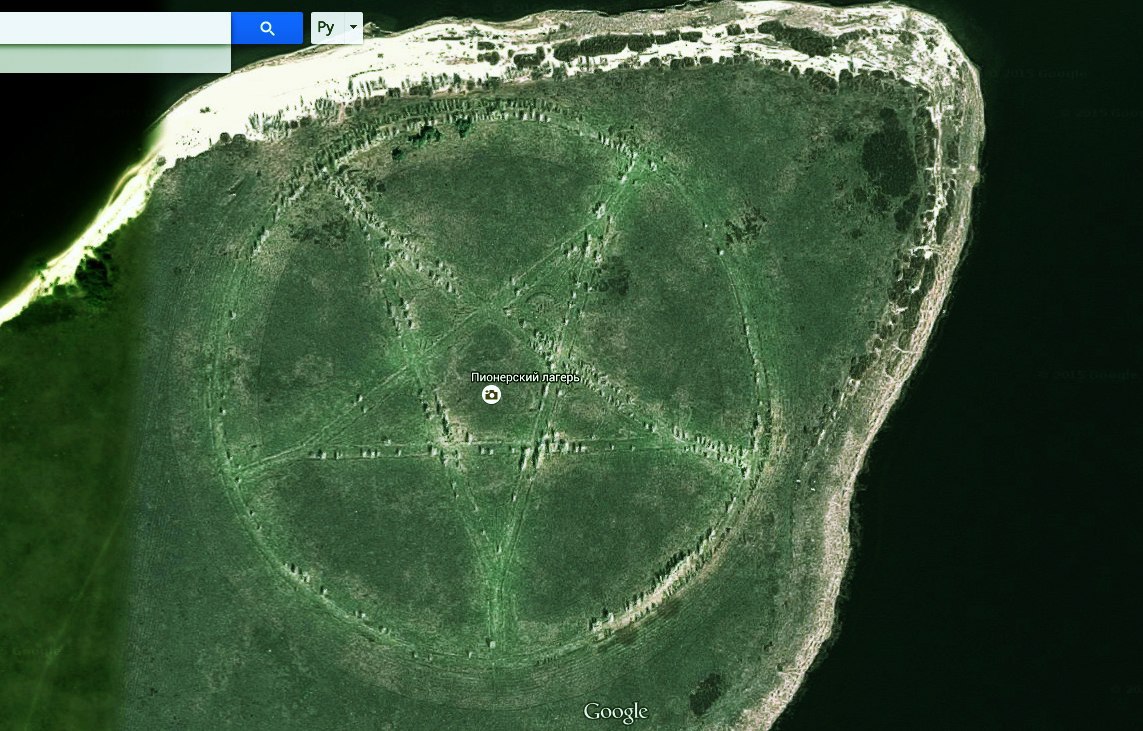 Удивительно, насколько технологии продвинулись вперед. Теперь, объясняя кому-либо, как жилось раньше, не обязательно искать пыльные альбомы с выгоревшими снимками.
Удивительно, насколько технологии продвинулись вперед. Теперь, объясняя кому-либо, как жилось раньше, не обязательно искать пыльные альбомы с выгоревшими снимками.
Достаточно открыть приложение и наглядно продемонстрировать все, что вам кажется интересным. По-моему, это отличный сервис от «Гугл» и не менее интересная задумка. Теперь, не выходя из дома, можно посетить не только каждый уголок планеты, но даже начать путешествовать во времени.
Возвращаемся назад во времени
Итак, прежде всего потребуется загрузить (не мобильное) полной приложение Google Earth. Для этого переходим по этой ссылке и следуем указаниям установщика. После того как приложение будет загружено на компьютер, нужно его открыть двойным щелчком мыши по соответствующей иконке.
Это еще не все. Сначала вы увидите Землю в том виде, в котором она пребывает сейчас. Для того чтобы перейти в другой режим просмотра, необходимо найти строку поиска в программе. Она расположена с левой стороны. После этого печатаем в ней искомый адрес. Можно написать и просто название города или области, написать только страну. Когда данные указаны, просто нажимаем на кнопку «Поиск» и ждем, пока система не подгрузит изображение выбранного места.
Можно написать и просто название города или области, написать только страну. Когда данные указаны, просто нажимаем на кнопку «Поиск» и ждем, пока система не подгрузит изображение выбранного места.
Теперь попробуем активировать режим «обратно во времени». Для этого изучаем верхнее меню и находим там кнопку «Вид». Кликаем на нее и выбираем режим «Исторические изображения». После этого в верхней части окна должна отобразиться панель, в которой можно выбирать конкретное время. Прокручивая ползунок, можно будет видеть, как начнет меняться изображение. Вам будут представленные все доступные изображения.
Правка истории местоположения.
В некоторых случаях Гугл Карты не всегда точно определяют точное положение пользователя. Если же это произошло, не волнуйтесь — можно вручную задать нужное место несколькими кликами.
Откройте Хронологию, затем коснитесь неправильной точки и выберите опцию редактирования. Приложение сгенерирует список ближайших мест, из которых вы можете выбрать желаемый адрес.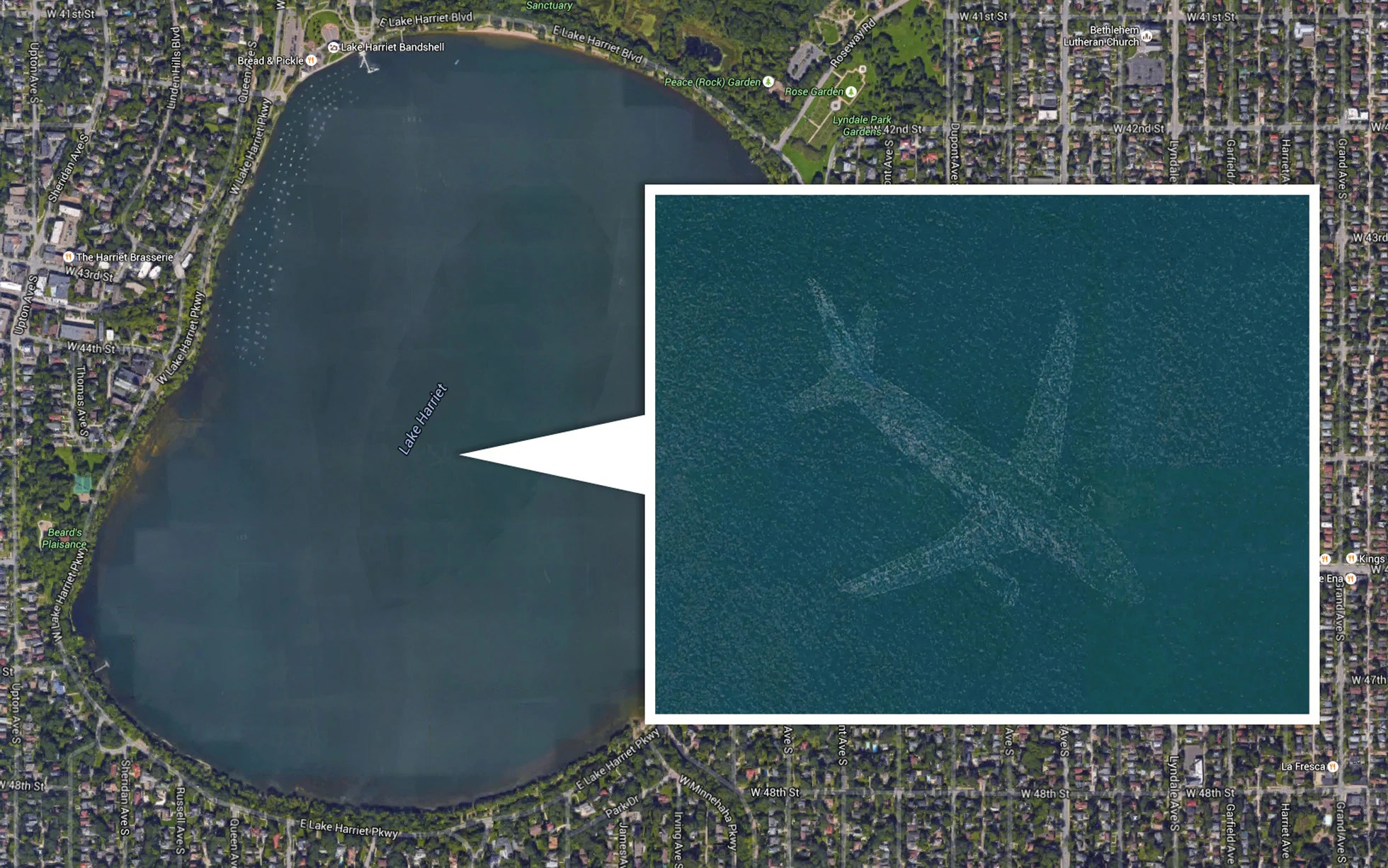 Также допускается возможность добавления пользовательской локализации.
Также допускается возможность добавления пользовательской локализации.
Как узнать когда были сделаны снимки Google Maps?
Если Вас интересует дата, когда сделано фото в режиме Street View, то её можно увидеть в левом верхнем углу или внизу экрана, правда только месяц и год. Также можно просмотреть историю фотографий, нажав на дату в левом верхнем углу.
Как поменять дату съемки в Гугл картах?
Вы перейдете в режим просмотра улиц, а на экране появятся фотографии (вид от первого лица) выбранного местоположения. Щелкните по дате в левом верхнем углу. Вы найдете ее под адресом выбранного местоположения. Появится всплывающее окно, в котором можно изменить дату.
Всегда доступен в любое время и в любом месте.
Кроме включения функции «История местоположения» для вашего телефона и учетной записи, для правильной работы требуется постоянный доступ к геоданным. На ОС Android в настройках «Личный контент» — «Отправка геоданных» активируйте переключатель для «Местоположения».
Информация о местопребывании пользователя будет отправляться и сохранятся на серверах Google, даже если не запущены приложения «Карты» или «Поиск».
Как посмотреть чужие фото на Гугл картах?
Как посмотреть фото, добавленные другими пользователями
- Откройте сайт Google Планета Земля на компьютере.
- Нажмите на значок меню выберите Фото.
- Нажмите на один из снимков на карте.
- Чтобы посмотреть другие фото, нажимайте на стрелку вправо или влево. …
- Для выхода в левом верхнем углу нажмите на стрелку назад .
Как посмотреть старые фото Гугл?
Архив.
- Откройте приложение «Google Фото» на устройстве Android.
- Войдите в аккаунт Google.
- В нижней части экрана нажмите Поиск.
- Нажмите Недавно добавленные.

5 бесплатных программ для просмотра исторических изображений, чтобы вернуться в прошлое
Как просматривать исторические изображения
Если вы хотите совершить прыжок назад во времени и посмотреть, как изменился ваш двор…
Где можно просмотреть исторические изображения в интуитивно понятном пользовательском дружественный просмотрщик карт?
Не смотрите дальше, потому что вот 5 онлайн-платформ для путешествия в прошлое…
И исследуйте исторические образы почти любой точки Земли.
1. Google Планета Земля Про
Компания Google не только является мировым лидером в области адресации с геокодированием, но и позволяет совершить прыжок в прошлое с помощью бегунка исторического времени.
От спутников до аэрофотосъемки — Google Планета Земля Про предоставляет вам весь мир.
Сначала увеличьте интересующую вас область. Щелкните значок ползунка времени.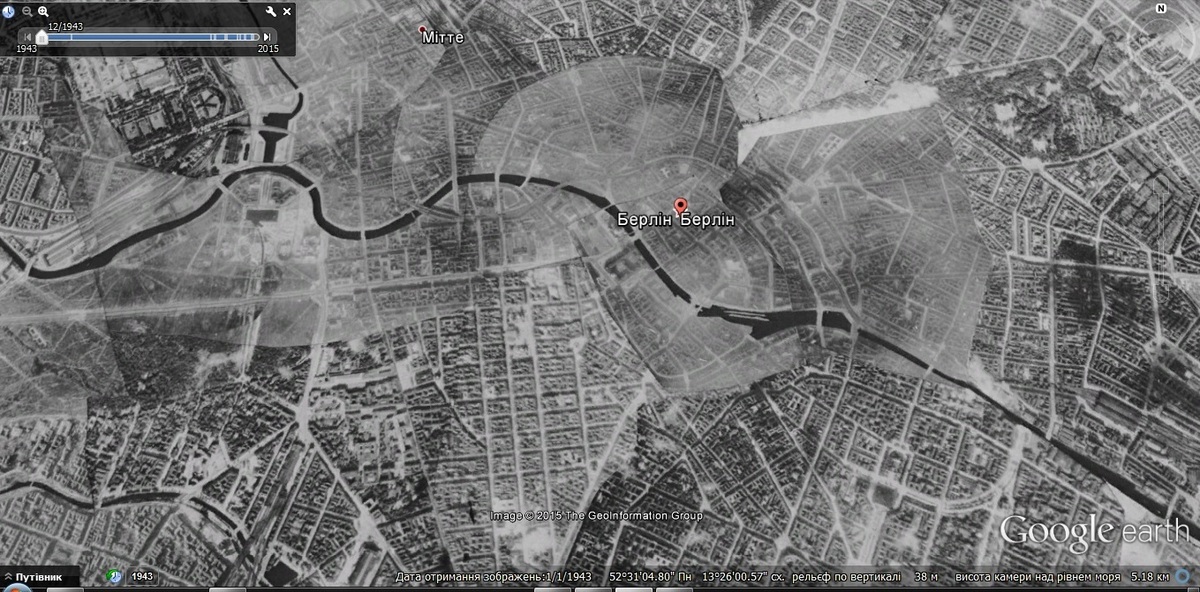 Теперь посетите свой район в прошлом. Вы узнаете, какие годы доступны на основе эскизов.
Теперь посетите свой район в прошлом. Вы узнаете, какие годы доступны на основе эскизов.
2. Wayback Living Atlas от Esri
Недавно Esri выпустила новейшее дополнение к Living Atlas of the World. По сути, эта коллекция Земли содержит важную географическую информацию, которая влияет на повседневную жизнь людей.
Например, сюда входят такие элементы, как погода, трафик, высота над уровнем моря, демография, океаны и городские системы.
Являясь частью огромной коллекции карт, Wayback Living Atlas от Esri позволяет пользователям просматривать исторические изображения в прошлое.
Тем не менее, на начальном этапе их коллекция изображений растет и превращается в обязательную платформу для историков карт.
ПОДРОБНЕЕ: The Living Atlas of the World by Esri
3. USGS LandLook
Если вы хотите покопаться в гигантской коллекции Геологической службы США, насчитывающей около 7 миллионов отсканированных исторических изображений, отправляйтесь в путешествие на Исследователь Земли Геологической службы США.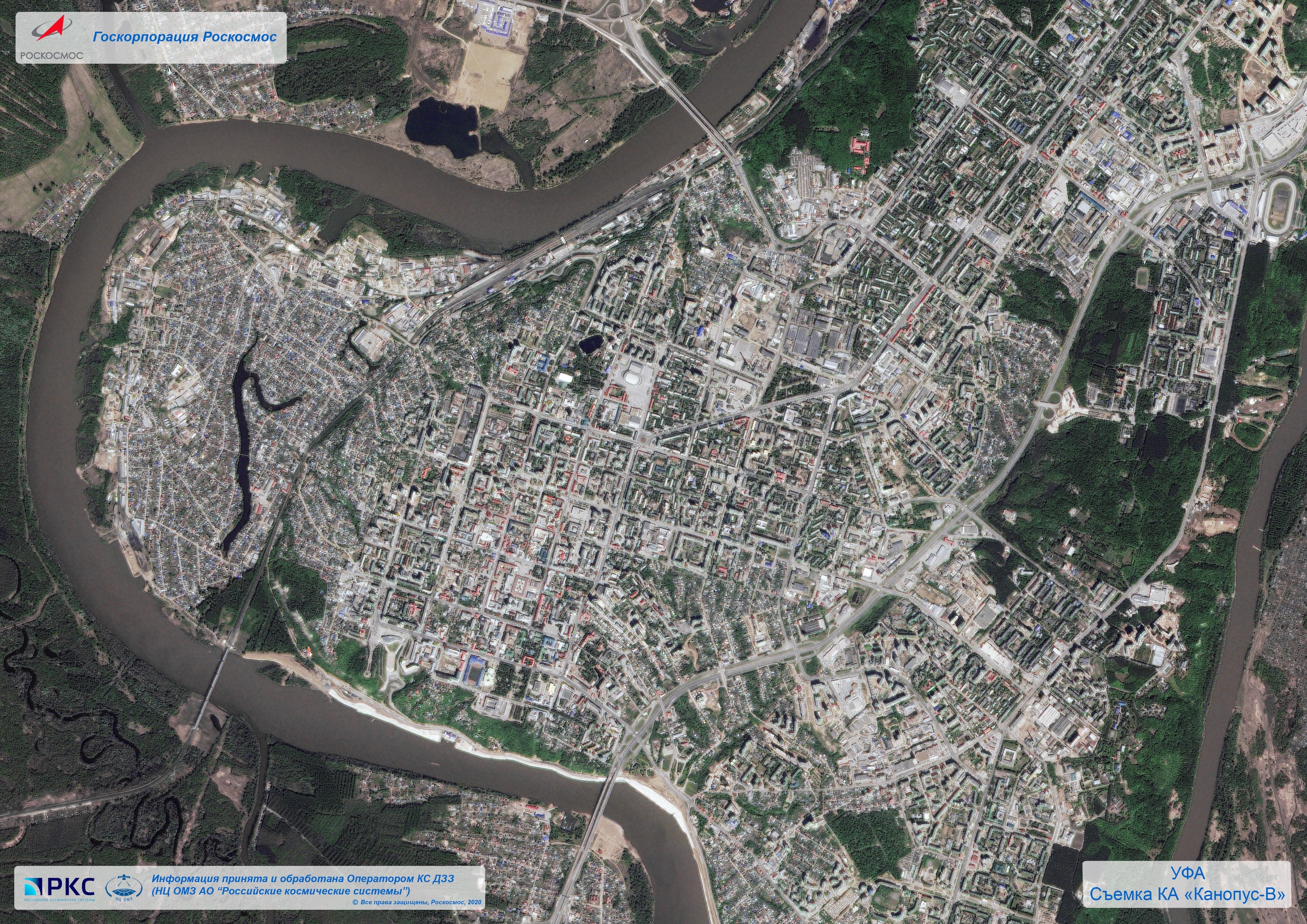 У нас есть пошаговое руководство по загрузке изображений из USGS Earth Explorer. Вместо спутниковых снимков вашим критерием поиска будет «Аэрофотосъемка». Некоторые из моих любимых — NAIP, DOQ и мозаика.
У нас есть пошаговое руководство по загрузке изображений из USGS Earth Explorer. Вместо спутниковых снимков вашим критерием поиска будет «Аэрофотосъемка». Некоторые из моих любимых — NAIP, DOQ и мозаика.
Для быстрого просмотра изображений Sentinel-2 и Landsat программа USGS Land Look охватывает период с 1999 года.
- Сначала загрузите изображения, отфильтровав дни, годы, облачный покров и датчики.
- Затем вы можете воспроизвести видео, показывающее каждую сцену в вашем промежутке времени.
- Наконец, если вы хотите экспортировать свои сцены в формате PNG, GeoTIFF или JPG, вы можете выбрать инструмент «Экспорт».
В целом, USGS Land Look идеально подходит для поиска исторических изображений, которые являются частью архива Sentinel-2 и Landsat.
4. Мировоззрение НАСА
Мировоззрение НАСА содержит 600 глобальных слоев спутниковых изображений в полном разрешении.
Хотя они и грубее остальных в этом списке. Но по сути они показывают всю Землю такой, какой она выглядит «прямо сейчас».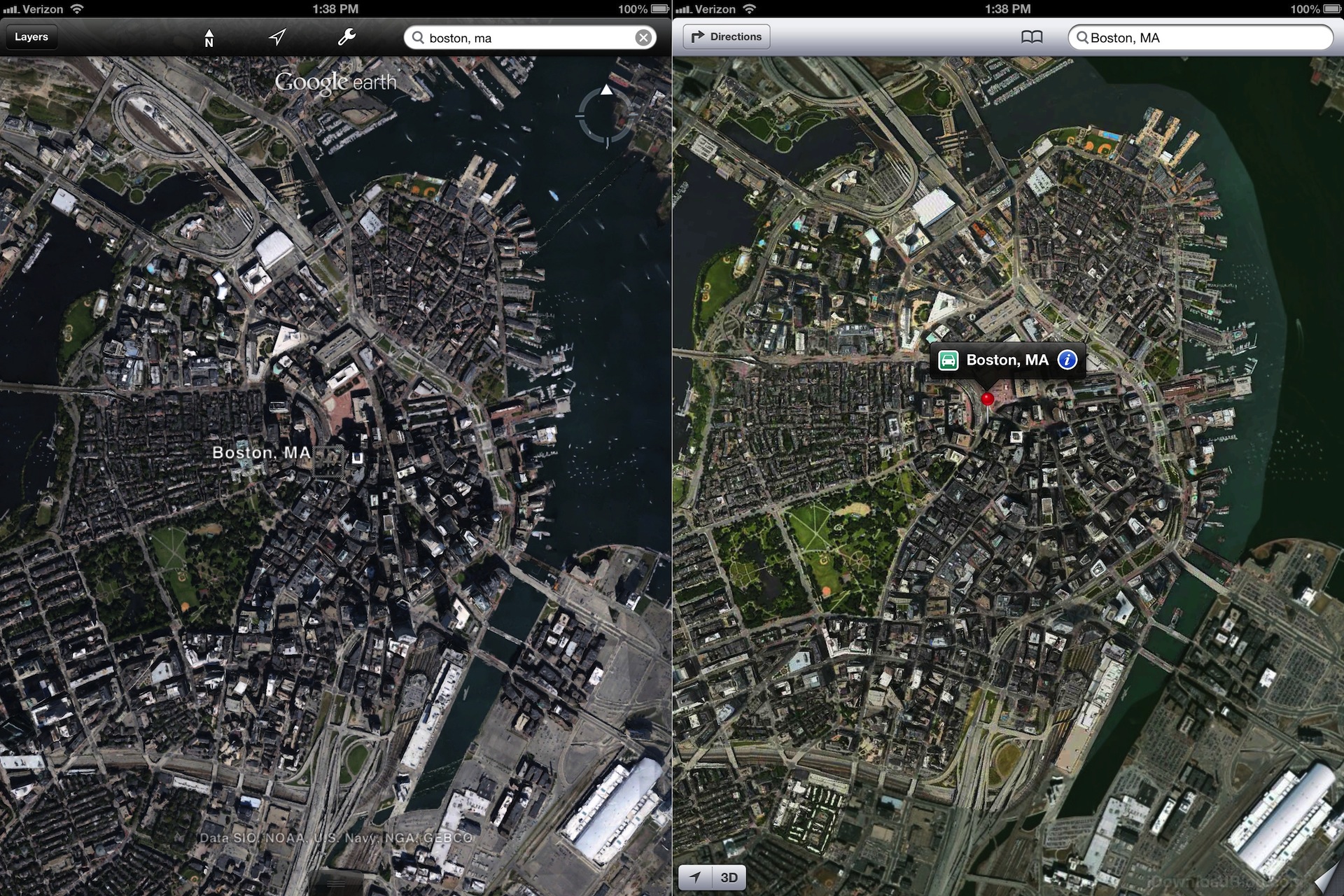 На самом деле, он обновляется в течение трех часов наблюдения.
На самом деле, он обновляется в течение трех часов наблюдения.
Вы, наверное, спросите: это же не исторические кадры?
Вместо использования текущей даты (которая используется по умолчанию) вы можете сделать шаг назад во времени, отрегулировав бегунок времени. В отличие от привычных безоблачных образов, это истинный вид нашей планеты.
5. Planet Labs
Вот несколько интересных фактов о Planet:
- Это команда бывших ученых НАСА, которые построили свой бизнес на недорогих, легких микроспутниках в космосе.
- Они являются крупнейшим сборщиком изображений Земли с созвездием из более чем 175 спутников на орбите в настоящее время. У
- Planet есть услуга «Freemium», которая восходит к 2009 году, предоставляя вам исторический контекст по интересующим вас областям.
Флот спутников Planet идеально подходит для наблюдения за всем на Земле. Например, Planet Stories позволяет пользователям использовать космические снимки и рассказывать свои истории где угодно.
Воздушная ортофотосъемка для исторического контекста
Если вам нужен исторический контекст интересующей вас области, есть несколько вариантов, которые помогут вам начать работу.
Google Планета Земля – это мобильное и настольное приложение с огромной бесплатной коллекцией исторических изображений.
Wayback Living Atlas от Esri предоставляет онлайн-платформу. Это бесплатно, и это растет для исторических изображений. Наконец, он становится все более доступным для среднего пользователя.
Наконец, Геологическая служба США, НАСА и созвездие спутников Planet предоставляют альтернативные средства просмотра истории Земли. Кроме того, вы также можете попытать счастья с нашим списком бесплатных изображений с дронов.
ПОДРОБНЕЕ: 15 бесплатных источников данных спутниковых изображений
Как увидеть старые изображения в Google Maps
Ностальгия по старым районам? Вам не нужно удивляться. Вы можете просмотреть старые изображения на Google Maps и совершить виртуальное путешествие во времени.
Вы когда-нибудь задумывались, как выглядело место несколько лет назад? Возможно, вы хотите посмотреть, как изменился ваш район, или посмотреть, как выглядела знаменитая достопримечательность до того, как ее отреставрировали.
Если вам интересно, вы можете использовать Карты Google, чтобы увидеть старые изображения любого места на Земле, если оно имеет старое изображение. Это связано с тем, что Google регулярно обновляет фотографии, которые использует для просмотра улиц.
Если вы хотите проверить старые изображения в Картах Google, выполните следующие действия.
Как просматривать старые изображения в Картах Google на ПК или Mac
Просмотр улиц позволяет вам путешествовать по Картам Google, как если бы вы шли или ехали по разным улицам, что дает вам более типичное представление об истории ваших любимых мест . Если вы используете Карты Google на ПК или Mac, вы можете быстро просматривать старые изображения Просмотра улиц с помощью веб-браузера на ПК, Mac или Chromebook.
Чтобы просмотреть старые изображения в Google Maps на ПК или Mac:
- Перейдите на веб-сайт Google Maps.
- Введите адрес или название местоположения, которое вы хотите просмотреть.
- Нажмите Просмотр улиц в левом нижнем углу карты. Это включит Просмотр улиц для карты в вашем текущем местоположении.
- Нажмите на любой из синих путей на карте, чтобы отобразить изображения Street View для этого места.
- Далее нажмите Больше дат смотрите в информационном блоке вверху слева.
- Снизу перетащите карусель изображений назад и вперед, затем выберите одно из изображений, чтобы увидеть, как это место выглядело в разные моменты времени.
- Чтобы выйти, нажмите кнопку выхода в правом верхнем углу.
Как просматривать старые изображения на Картах Google на Android или iPhone
Используя устройство Android или iPhone, вы можете просматривать старые изображения Street View с помощью приложения Google Maps.
Чтобы просмотреть старые изображения в Google Maps на мобильном телефоне:
- Откройте приложение Google Maps и коснитесь строки поиска в верхней части экрана.
- Введите адрес или название местоположения, которое вы хотите просмотреть, затем выберите его, когда оно появится в списке предложений.
- Нажмите на Layers в правом верхнем углу (значок с тремя сложенными квадратами) и выберите значок Street View в появившемся меню.
- Коснитесь и удерживайте любое место на карте, где синяя линия пересекает дорогу. Возможно, сначала вам потребуется увеличить масштаб.
- Затем нажмите См. больше дат внизу.
- Проведите пальцем влево или вправо по экрану внизу, чтобы увидеть, как выглядело ваше местоположение в разные моменты времени, затем коснитесь одного из альтернативных изображений.
- Прогуляйтесь по области, чтобы увидеть, как она выглядела в прошлом.


 Как вариант, можно напрямую зайти по URL google.com/maps/timeline.
Как вариант, можно напрямую зайти по URL google.com/maps/timeline.
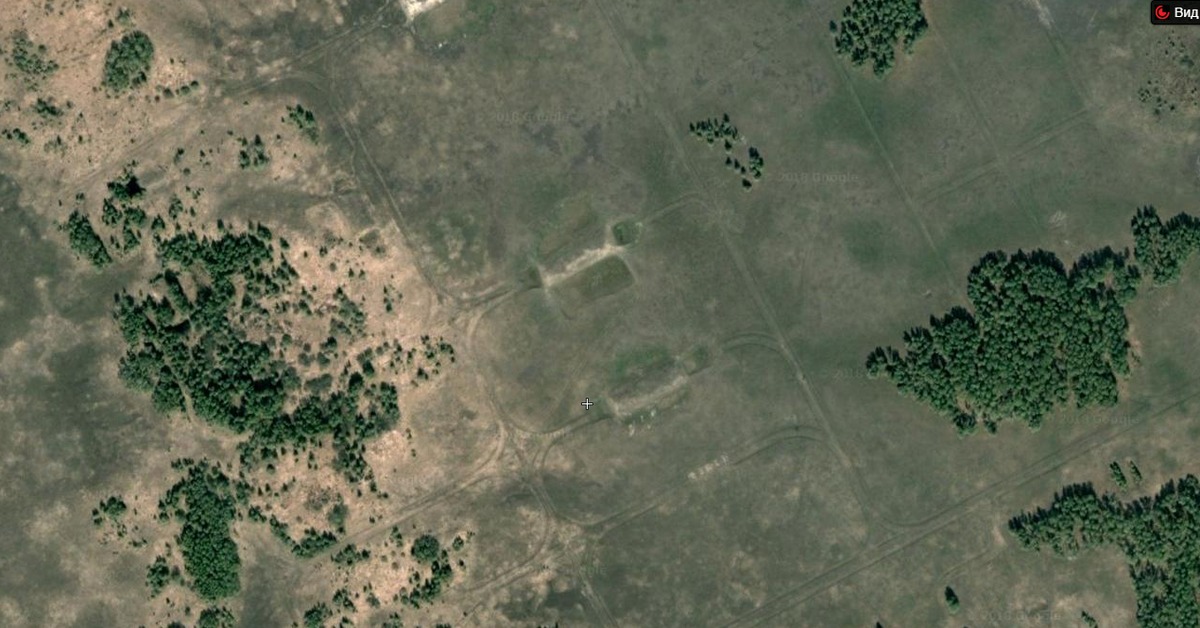
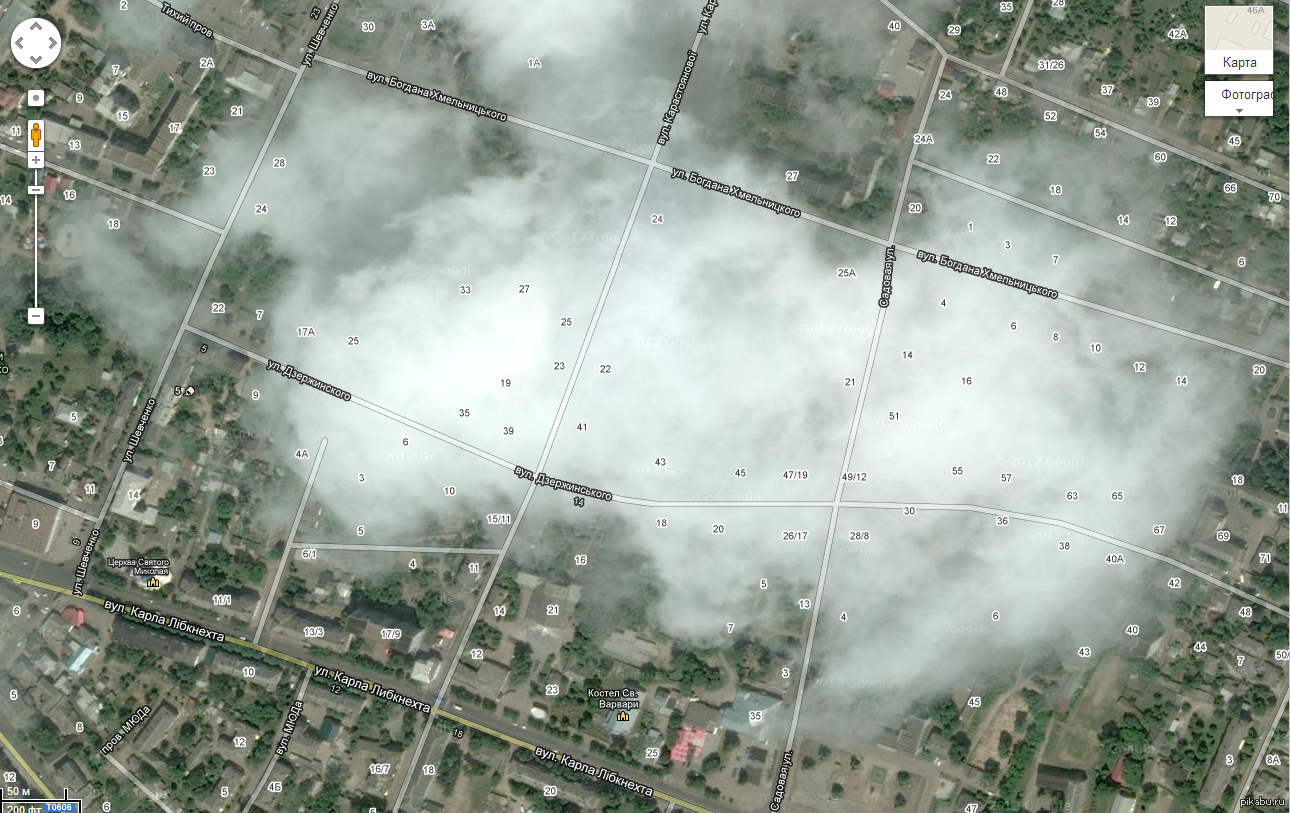 …
…